Как удвоить пробел в Microsoft Word
Что нужно знать
- Чтобы удвоить интервал для всего документа, перейдите в Дизайн > Интервал между абзацами > Двойной.
- Чтобы сделать выделение двойным интервалом, выделите текст и перейдите к Дом > Межстрочный интервал > 2.0.
- Либо выделите текст, щелкните правой кнопкой мыши и выберите Пункт > Межстрочный интервал > Двойной > Ok.
В этой статье объясняется, как удвоить интервал в документе Microsoft Word. Инструкции применимы к Microsoft Word 2010 и более поздним версиям.
Двойной интервал для всего документа в Microsoft Word
Разница между средним документом Microsoft Word и полированным документом заключается в форматировании. Добавление пробела в документ упрощает чтение, редактирование и создание заметок на бумажной копии. Вот как удвоить интервал в документе Microsoft Word и получить дополнительное пространство между всеми этими словами.
Ниже приведены шаги, чтобы удвоить интервал для всего документа в Microsoft Word 2019, 2016 и 2013.
-
Перейти к ДизайнЛента.

-
Выбирать Интервал между абзацами.
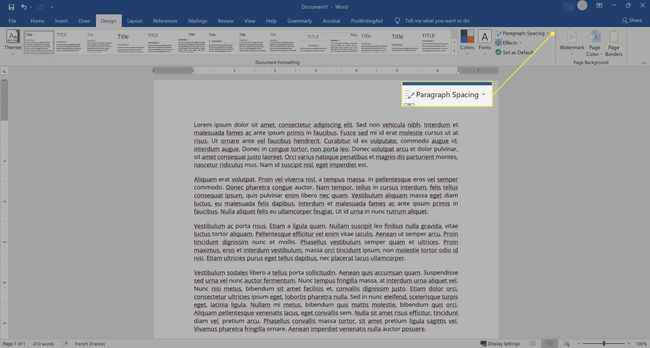
-
Выбирать Двойной.
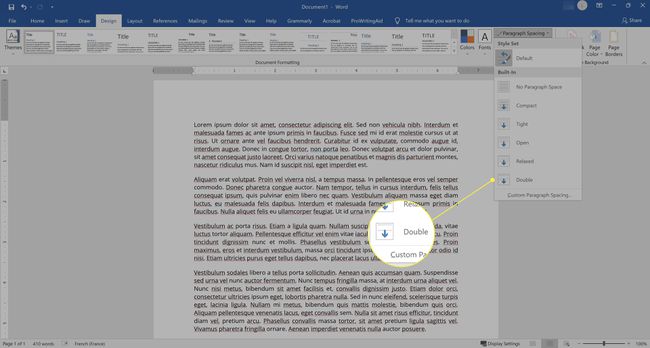
Двойной интервал для всего документа в MS Word 2010
Для версии Word 2010 этот процесс немного отличается.
На Дом вкладку, перейдите на вкладку Стили группа и щелкните правой кнопкой мыши Обычный.
Затем выберите Изменить открыть Форматирование окно.
Выбирать Двойной пробел и нажмите Ok.
Этот процесс удваивает интервалы всего документа. Если двойной интервал - это больше пустого пространства, чем вы ищете, установите интервал 1,15 или 1,5 строки или создайте собственный интервал, который соответствует вашим потребностям.
Изменение интервала документа на этом уровне сохраняет типы текстового формата по всему документу, что особенно важно при работе с большим файлом.
Двойной интервал для выделения в документе Word
Есть два способа изменить интервал для подмножества документа. Вы можете изменить интервал с помощью контекстного меню или параметра межстрочного интервала на ленте. См. Оба процесса ниже:
Двойной пробел через контекстное меню
-
Выделите текст, который вы хотите удвоить.

-
Щелкните правой кнопкой мыши и в появившемся меню щелкните Пункт.

-
Под Межстрочный интервал, Выбрать Двойной.
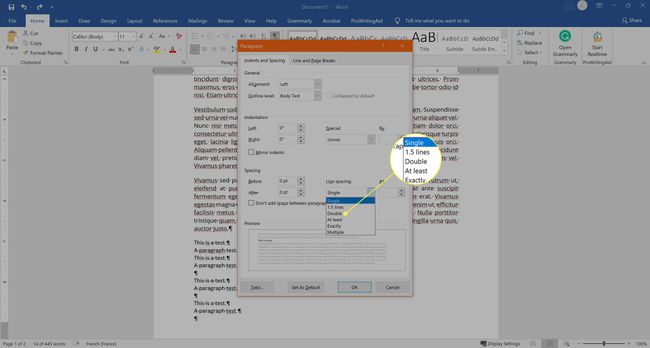
-
Выбирать Ok.

Двойное пространство через ленту
Другой способ удвоить выделение в Word 2013 и более поздних версиях - использовать Дом Лента. Ниже приведены шаги для этого.
-
Выделите текст, который хотите разместить через два интервала.

-
Под Дом Лента, выберите Межстрочный интервал для отображения доступных настроек межстрочного интервала.

-
Выбирать 2.0 из вариантов интервала для двойного интервала.

Двойной интервал в выделенном фрагменте в MS Word 2010
Чтобы сделать выделение двойным интервалом в Microsoft Word 2010, выполните аналогичный процесс. См. Шаги ниже.
Выделите текст, для которого нужно сделать двойной интервал.
Перейти к Дом вкладка и найдите Межстрочный интервал и интервал между абзацами выбор в рамках Пункт группа.
Выбирать 2.0 для двойного интервала.
